Kuidas Facebookis küsitlust luua?

Kui otsite, kuidas luua Facebookis küsitlust, et saada inimeste arvamust, siis meilt leiate kõik lahendused alates sündmustest, messengerist kuni looni; saate Facebookis küsitluse luua.
Microsoft Teams tõrjub pidevalt konkurentsi uuenduslike funktsioonide, kolmandate osapoolte rakenduste toe ja muuga. Microsofti eesmärk on tsentraliseerida Teamsi kasutuskogemus tulevases Windows 11 OS-is. Esmakordsel käivitamisel ekstraheerib Microsoft Teams profiilipildi teie Microsofti kontolt. Siiski saate hõlpsasti muuta Microsoft Teamsi vaikeprofiilipilti. Siin on, kuidas seda teha.
Muutke Microsoft Teamsi profiilipilti
Mõnikord võtab Microsoft Teams teie nime initsiaalid ja kasutab neid kuvapildina. See tundub mõne stsenaariumi korral ebaprofessionaalne ja kohatu. Järgige allolevaid samme ja muutke Teamsi profiilipilti lauaarvutis ja mobiilis.
Muutke Macis Microsoft Teamsi profiilipilti
Esiteks kasutame kuvapildi muutmiseks rakendust Teams Mac. Järgige allolevaid samme.
1. Avage Macis Microsoft Teams .
2. Klõpsake ülaosas Konto pilti.
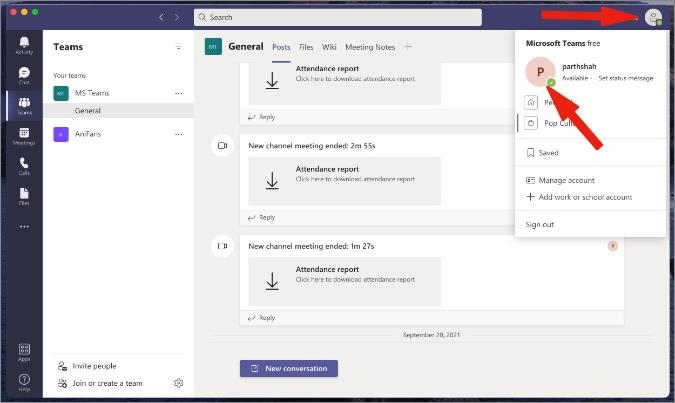
3. Valige Redigeeri profiili .
4. Klõpsake nuppu Laadi pilt üles ja lisage pilt Maci mälust. Vajutage Salvesta ja olete valmis kasutama uut Teamsi kuvapilti.
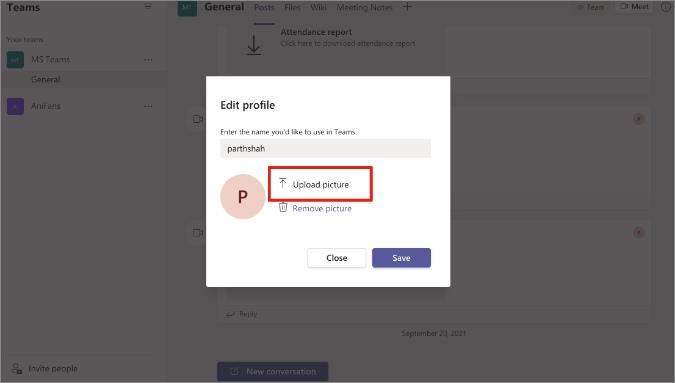
Microsoft Teamsi profiilipildi muutmine Windowsis
Kuigi Microsoft on teinud Teamsi rakenduse Macis kättesaadavaks, on tarkvara kõige parem nautida ettevõtte Windowsi platvormil. Siin on, kuidas saate Windowsis Microsoft Teamsi profiilipilti muuta.
1. Avage Windowsis Teamsi tarkvara.
2. Klõpsake menüüribal Konto pilti.
3. Hõljutage kursorit profiilipildi kohal ja see kuvab profiilipildi muutmise võimaluse. Klõpsake sellel.
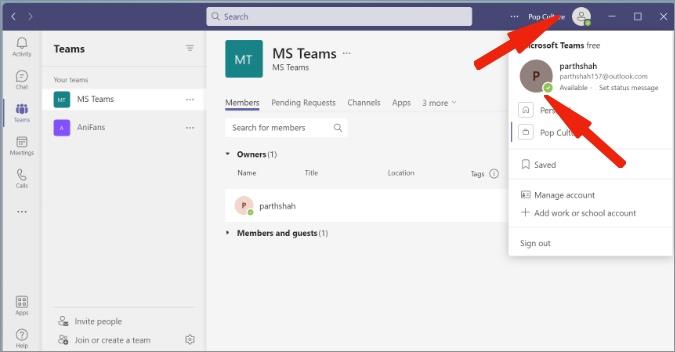
4. Saate muuta oma Teamsi koosoleku nime ja klõpsata nupul Laadi pilt üles, et importida pilt arvuti mälust.
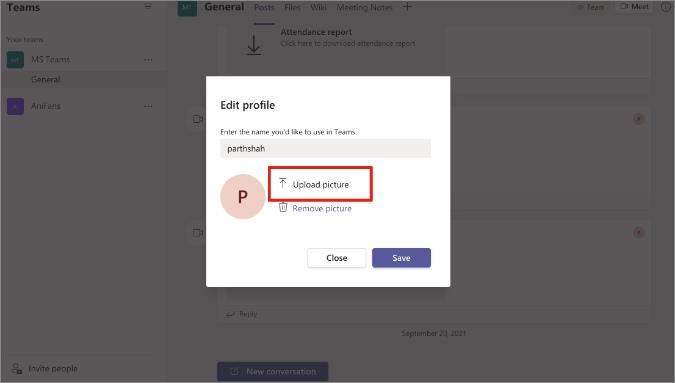
5. Pärast edukat üleslaadimist klõpsake nuppu Salvesta ja näete kohe uut profiilipilti.
Microsoft võimaldab teil muuta ka mobiilirakendustes Teamsi profiilipilte. Alustame Teamsi iOS-i rakendusega.
Muutke iOS-is Microsoft Teamsi profiilipilti
Microsoft pakub omarakendusi Teamsi jaoks nii iOS-is kui ka Androidis. Siin on juhised profiilipildi muutmiseks Microsoft Teamsi iOS-i rakenduses.
1. Avage iPhone'is rakendus Teams.
2. Puudutage vasakus ülanurgas profiiliikooni.
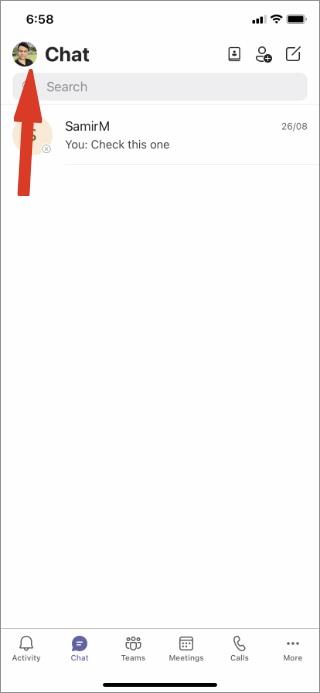
3. Valige hamburgeri menüüst konto pilt .
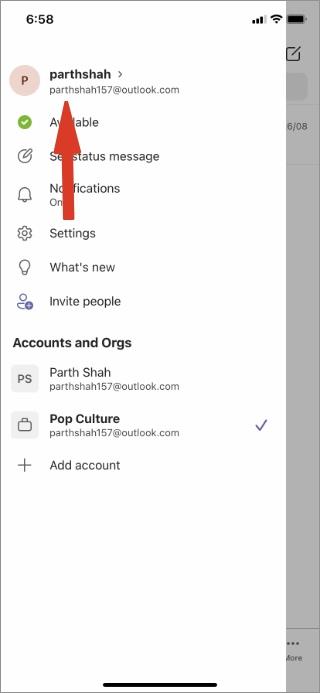
4. Konto lehel saate vaadata teavet ja puudutada pildi all olevat nuppu Redigeeri .
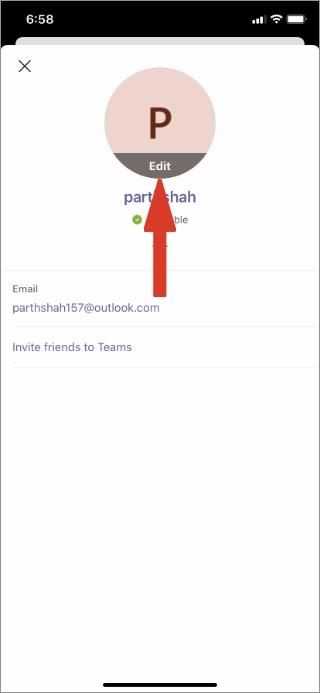
5. Uue profiilipildi Microsoft Teamsi üleslaadimiseks võite kasutada kaamera vaikerakendust või olemasolevat fototeeki.
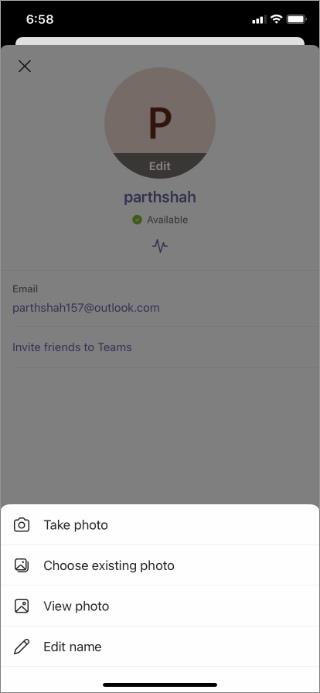
Kasutajad saavad ka nime redigeerida samast menüüst.
Microsoft Teamsi profiilipildi muutmine Androidis
Androidi salvestusruumi toimimise tõttu saavad kasutajad valida ka OneDrive’ist või Google Drive’ist Microsoft Teamsi üleslaadimiseks pildi. Näitame teile.
1. Avage Microsoft Teams ja puudutage ülaosas profiilipilti.
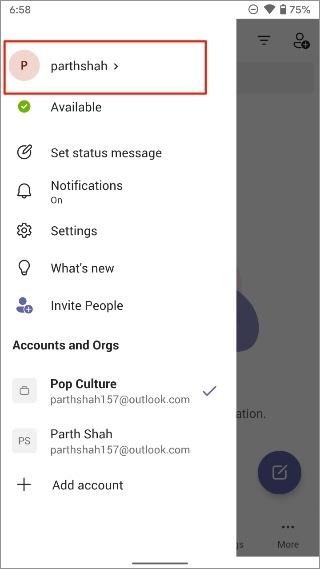
2. Puudutage oma Teamsi nime ja valige järgmisest menüüst Redigeeri pilti .
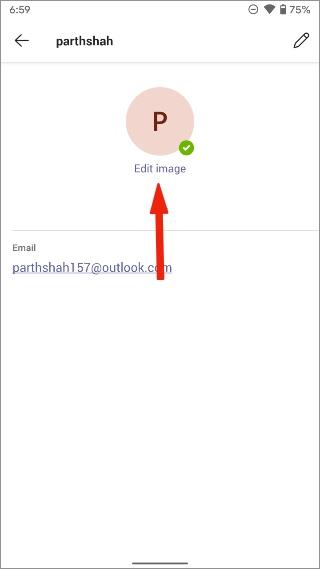
3. Valige Ava fotokogu ja Android avab algse failihalduri teenusega Google Photos, Google Drive ja isegi OneDrive (kui rakendus on telefoni installitud).
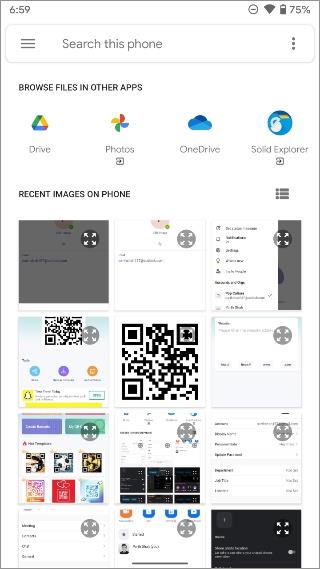
4. Valige pilt ja laadige see profiilipildi muutmiseks Microsoft Teamsi üles.
Pidage meeles, et Microsoft Teams kasutab Teamsis erinevate organisatsioonide jaoks erinevaid profiilipilte.
Pidage meeles, et kui muudate Teamsi profiilipilti ühel platvormil, ei näe te muudatust teistes Teamsi rakendustes kohe. Uue kuvapildi kontrollimiseks peate rakenduse taaskäivitama.
KKK-d
Kuidas muuta meeskonna profiilipilti tagasi initsiaalidele?
Kui teile uus Teamsi profiilipilt ei meeldi, saate pildi hõlpsasti samast redigeerimismenüüst eemaldada ja Teams hakkab uuesti profiilipildina kasutama teie initsiaale.
Kuidas muuta meeskonna profiilipildi värvi?
Kui Microsoft Teams kasutab kuvapildina initsiaale, ei saa te rakenduses nende initsiaalide värvi muuta.
Kuidas muuta Teamsi rühma profiilipilti?
Saate kasutada meeskonna haldamise funktsiooni Teamsi grupi valikutes ja muuta rühma profiilipilti. Pidage meeles, et ainult grupi omanikud saavad grupipilti muuta. Teistel osalejatel pole luba grupipilti muuta.
Kokkuvõte: muutke Microsoft Teamsi profiilipilti
Microsoft Teams kasutab Microsofti kontopilti teie esimese organisatsiooni jaoks Teamsi tarkvaras. Niipea, kui liitute teiste organisatsioonidega, valib see kuvapildiks teie initsiaalid. Järgige ülaltoodud samme ja muutke Microsoft Teamsi profiilipilti mis tahes platvormilt.
Kui otsite, kuidas luua Facebookis küsitlust, et saada inimeste arvamust, siis meilt leiate kõik lahendused alates sündmustest, messengerist kuni looni; saate Facebookis küsitluse luua.
Kas soovite aegunud pääsmeid kustutada ja Apple Walleti korda teha? Järgige selles artiklis, kuidas Apple Walletist üksusi eemaldada.
Olenemata sellest, kas olete täiskasvanud või noor, võite proovida neid värvimisrakendusi, et vallandada oma loovus ja rahustada meelt.
See õpetus näitab, kuidas lahendada probleem, kuna Apple iPhone'i või iPadi seade kuvab vales asukohas.
Vaadake, kuidas saate režiimi Mitte segada iPadis lubada ja hallata, et saaksite keskenduda sellele, mida tuleb teha. Siin on juhised, mida järgida.
Vaadake erinevaid viise, kuidas saate oma iPadi klaviatuuri suuremaks muuta ilma kolmanda osapoole rakenduseta. Vaadake ka, kuidas klaviatuur rakendusega muutub.
Kas seisate silmitsi sellega, et iTunes ei tuvasta oma Windows 11 arvutis iPhone'i või iPadi viga? Proovige neid tõestatud meetodeid probleemi koheseks lahendamiseks!
Kas tunnete, et teie iPad ei anna tööd kiiresti? Kas te ei saa uusimale iPadOS-ile üle minna? Siit leiate märgid, mis näitavad, et peate iPadi uuendama!
Kas otsite juhiseid, kuidas Excelis automaatset salvestamist sisse lülitada? Lugege seda juhendit automaatse salvestamise sisselülitamise kohta Excelis Macis, Windows 11-s ja iPadis.
Vaadake, kuidas saate Microsoft Edge'i paroole kontrolli all hoida ja takistada brauserit tulevasi paroole salvestamast.







